Quando effettui modifiche di file FLV usando un Mac, ci sono diversi editor molto potenti da prendere in considerazione per fare la scelta giusta. Alcuni di questi potenti programmi saranno analizzati in questo articolo per fornirti delle informazioni utili.
- Parte 1. Filmora Video Editor: il migliore editor di FLV tra le tue mani
- Parte 2: Come modificare i filer FLV con FCP o iMovie convertendo FLV in FCP
- Parte 3. I 5 migliori Editor di FLV per Mac
Parte 1. Filmora Video Editor: il migliore editor di FLV tra le tue mani
Tra tutte le opzioni disponibili oggi sul mercato, Filmora Video Editor è facilmente il programma con le maggiori funzioni e con la maggiore efficacia per l’editing di file FLV. Ha la capacità di convertire FLV in qualsiasi formato, e può essere riprodotto in qualsiasi dispositivo in tuo possesso. Filmora Video Editor sarà senza dubbio la scelta migliore che potrai fare per modificare file FLV e riprodurli su iPad, iPod e iPhone oltre ad altri dispositivi mobili.
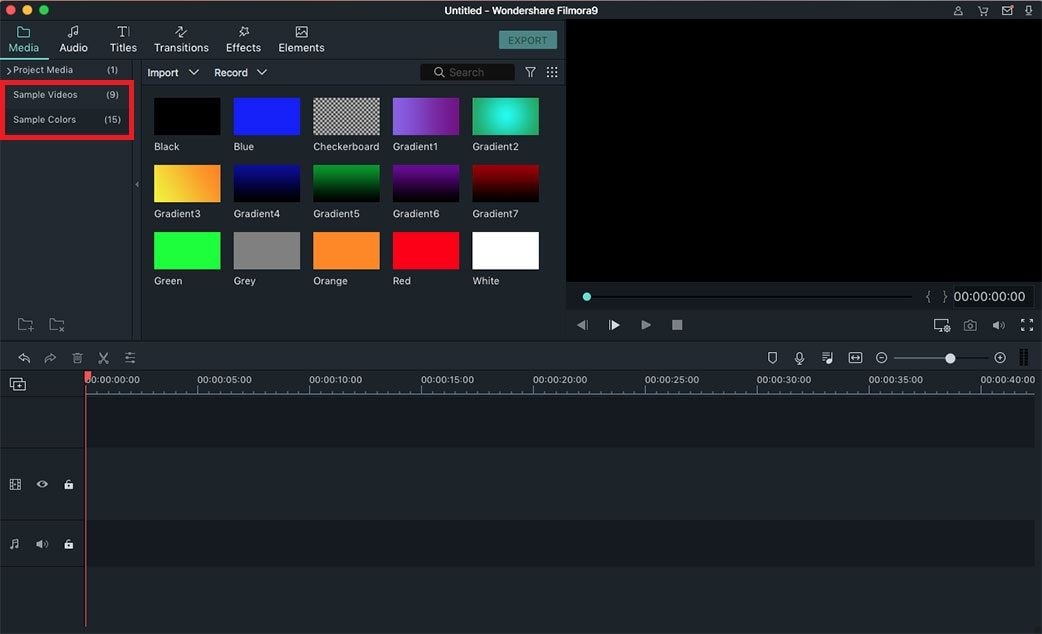
Le tue possibilità di editing con Filmora Video Editor sono sterminate. Il programma ha un vastissimo numero di funzioni che renderanno il tuo editing fluidissimo. E’ possibile dividere e fondere file video, tagliare le immagini e effettuare aggiustamenti a luminosità e contrasto dei video. C’è la funzione di rotazione che può essere utilissima per aggiustare immagini posizionate in modo sbagliato, mentre la funzione di anteprima è fantasticamente utile. Questa ti offre la possibilità di avere un’anteprima del video con le modifiche applicate prima di confermare la tua scelta, oltre che a farlo una volta che hai effettuato l’editing.
Tra le altre funzioni contenute in questo editor video si può menzionare l’estrattore audio che permette l’estrazione della traccia audio dal file video, e una funzione di ottimizzazione dei filmati. Quest’ultima modalità sarà estremamente utile quando c’è la necessità di catturare ingrandimenti e primi piani oltre a creare tagli principalmente nei film. In poche parole, userai la funzione di anteprima per paragonare e valutare i tuoi video prima e dopo l’operazione di modifica. Ci sono moltissimi vantaggi nell’utilizzo di Filmora Video Editor.
Ci sono moltissime ragioni per usare Filmora Video Editor per i tuoi file FLV. Ti fornisce uno dei metodi più semplici per trasformare i tuoi file video in brevissimo tempo. Di solito, Filmora Video Editor è un programma di editing video divertente che supporta una vasta gamma di formati compatibili. Se sei un principiante nel campo dell’editing, sarà uno strumento ottimo per iniziare e impratichirti nelle operazioni necessarie a trasformare i filmati in un prodotto di qualità.
Come Modificare File FLV con Filmora Video Editor
Passo 1: Accorcia e unisci i video FLV
Per tagliare le parti che non desideri dai tuoi video FLV, puoi scegliere la parte che desideri accorciare e usare lo strumento di Trimming nella barra degli strumenti che si trova nella parte centrale della finestra principale. Nella finestra che si apre, imposta il punto di partenza e di arrivo per l’operazione di taglio. Dopo averlo fatto, puoi fondere le clip o aggiungere altri filmati in un singolo file. L’ordine del video è in grado di riarrangiare le sequenze con una semplice operazione di trascinamento.
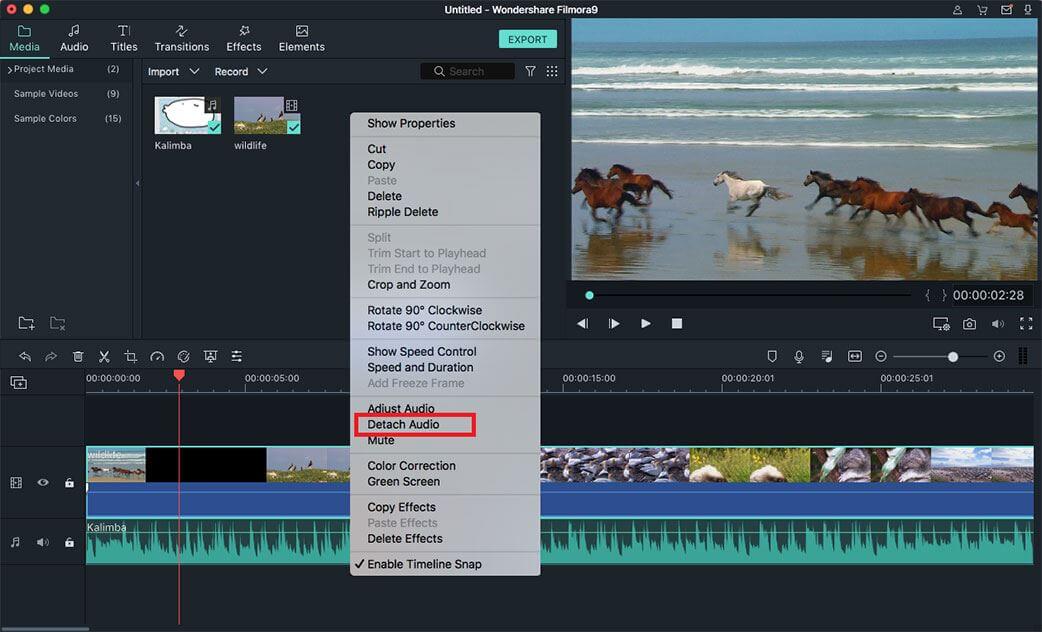
Passo 2: Applica l’effetto
L’editor di FLV del Mac offre degli effetti video per migliorare i filmati che hai girato. Ad esempio, puoi cliccare sul filmato per fare apparire la finestra di modifica e far diventare il filmato un video d’epoca, modificare il contrasto, ed altre funzioni utilissime. Ora puoi anche aggiungere effetti come la particella, il mosaico, il fuoco, il face-off e così via.
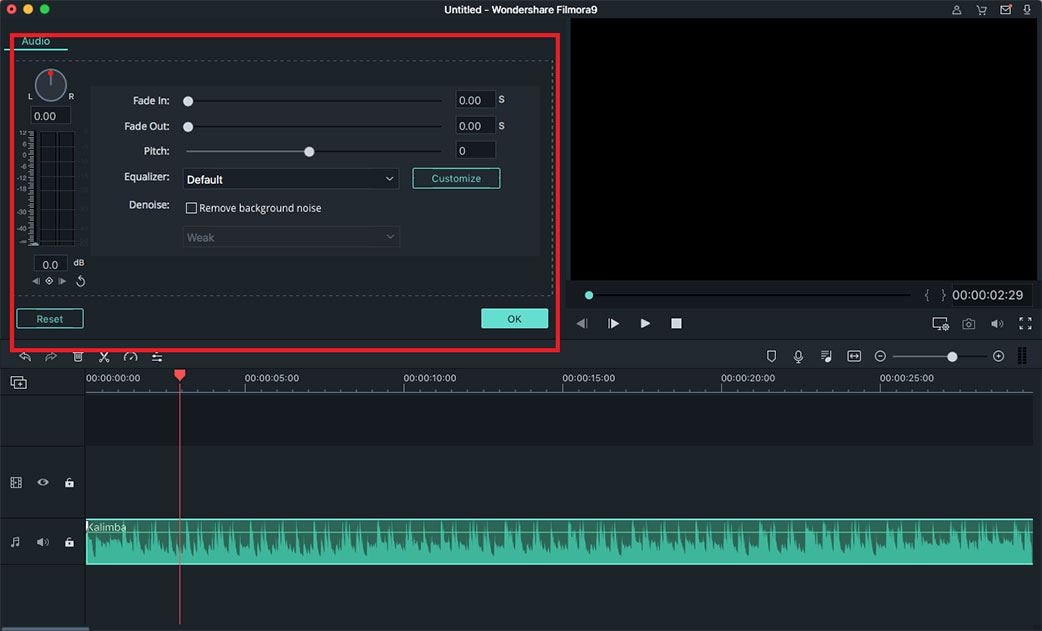
Passo 3: Personalizza la traccia audio
Se il tuo video ha dei rumori di fondo fastidiosi, puoi annullare l’audio originale cliccando sul tasto dell’ingranaggio e selezionando l’opzione Mute. Oppure, puoi semplicemente portare il volume a zero nella tab dell’Audio facendo doppio clic sulla clip selezionata.
Parte 2. Come modificare i filer FLV con FCP o iMovie convertendo FLV in FCP
Final Cut Pro è estremamente efficiente nel processo di editing, ed è un’opzione validissima per l’editing di file FLV. È uno strumento molto vantaggioso perché supporta una moltitudine di formati, e non presenta particolari ostacoli durante il suo utilizzo. La sua interfaccia è molto intuitiva. Prima di poter apportare modifiche ai file FLV usando Final Cut Pro, il primo passo da fare è di importare i file nel programma. Non è possibile modificare file che non esistono… inoltre, devi tenere presente che Final Cut Pro non supporta i file FLV, quindi l’unica opzione è di convertirli in un formato che sia in grado di essere accettato dal programma.

Der iSkysoft Mac Video Converternon è per niente una cattiva scelta, perché supporta formati come MP4 e MOV. Con tre semplici passi sarai in grado di convertire i tuoi file FLV in un formato compatibile con Final Cut Pro, pronti per essere modificati. Il primo passo è di inserire i file nel convertitore, selezionandoli dal tuo disco rigido. Assicurati di selezionare tutti i file che hanno bisogno di essere convertiti.
Guida per la conversione di file FLV in FCP o iMovie con iSkysoft
Una volta terminata l’installazione del programma, è necessario cliccare sul tasto “aggiungi file” che si trova in cima allo schermo, oppure il tasto “+” sul lato destro del programma nella versione per il Mac. A questo punto sarai in grado di selezionare tutti i file che desideri. Nel centro dello schermo vedrai i video che hai appena scelto e tutte le informazioni a loro relative (lunghezza, dimensioni, risoluzione, ecc). Puoi trascinare i file in alto o in basso, l’ordine che dai loro sarà quello che sarà applicato durante la conversione. Puoi modificare la cartella di destinazione cliccando sul tasto “…” accanto alla “Cartella di destinazione” in fondo allo schermo.
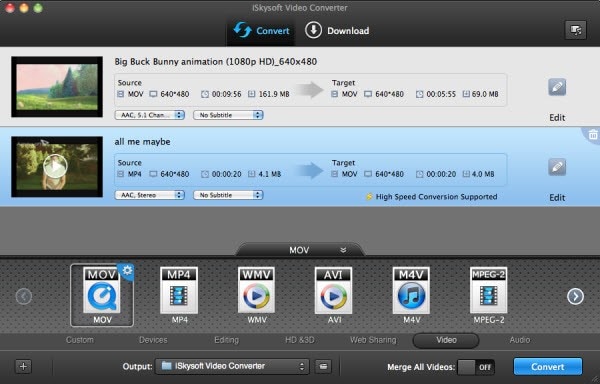
Esiste un gran numero di linee guida offerte sotto forma di tutorial per aiutarti ad operare modifiche utilizzando Final Cut Pro. Per far sì che il video sia modificato in maniera ottimale, dovrai ottimizzarne le impostazioni per renderlo perfettamente compatibile con Final Cut Pro. Questo dipende in gran parte dal livello di modifiche che desideri applicare alla fine del processo di editing. Inoltre, questo software lavora attraverso un processo di sequenze, e sarà saggio da parte tua imparare ad usarle in modo appropriato. La sequenza che selezioni deve essere idonea al video che hai intenzione di modificare. Questo è l’unico modo per raggiungere il risultato desiderato.
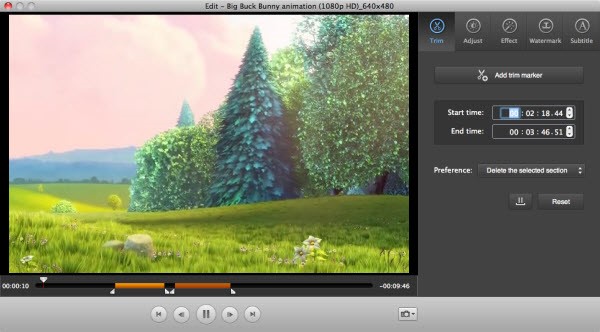
Esistono effetti come transizioni e testi che possono essere aggiunti al video modificato e che devono essere presi in considerazione per ottenere un risultato ottimale. Questi effetti devono essere scelti con cura, non semplicemente per il gusto di farlo. Le modifiche di un file FLV con Final Cut Pro sono piuttosto complicate, ma diventerà un processo più agevole una volta assimilate le basi delle operazioni necessarie.
Parte 3. I 5 migliori Editor di FLV per Mac
1. Adobe Premiere Pro

Questo programma è in grado di modificare file video con maggiore velocità rispetto a qualsiasi altro programma sul mercato. Ha funzioni uniche che includono una gestione dei media vera e propria, una timeline ridisegnata e una gradazione dei colori che lo rendono un programma unico nel suo genere. E’ molto facilmente utilizzabile sui computer desktop.
2. NCH VideoPad
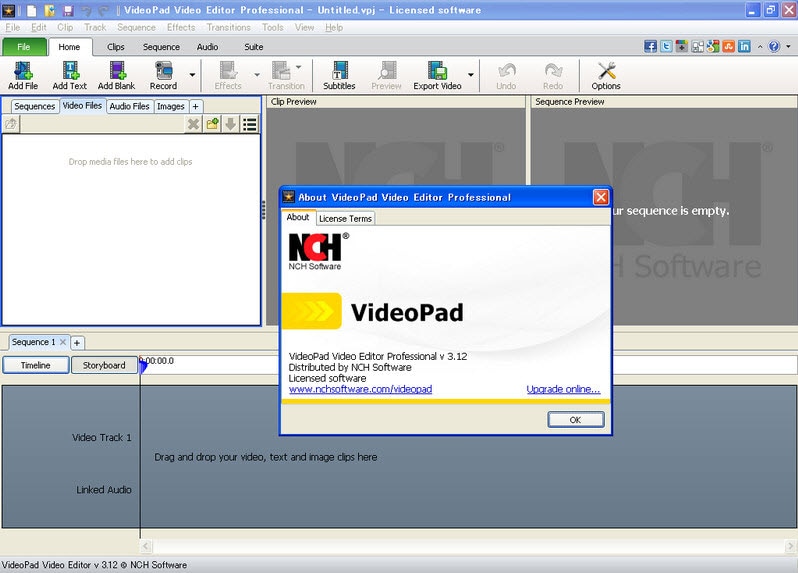
Questo è un software altamente intelligente per i file FLV che necessitano di essere modificati sul Mac. Se stai cercando di ottenere un video altamente professionale in breve tempo, NHC VideoPad è un’ottima scelta da prendere in considerazione. Trasformerà il tuo processo di editing video in un lavoro molto semplice grazie alla sua facilità di utilizzo.
3. Avid Media Composer
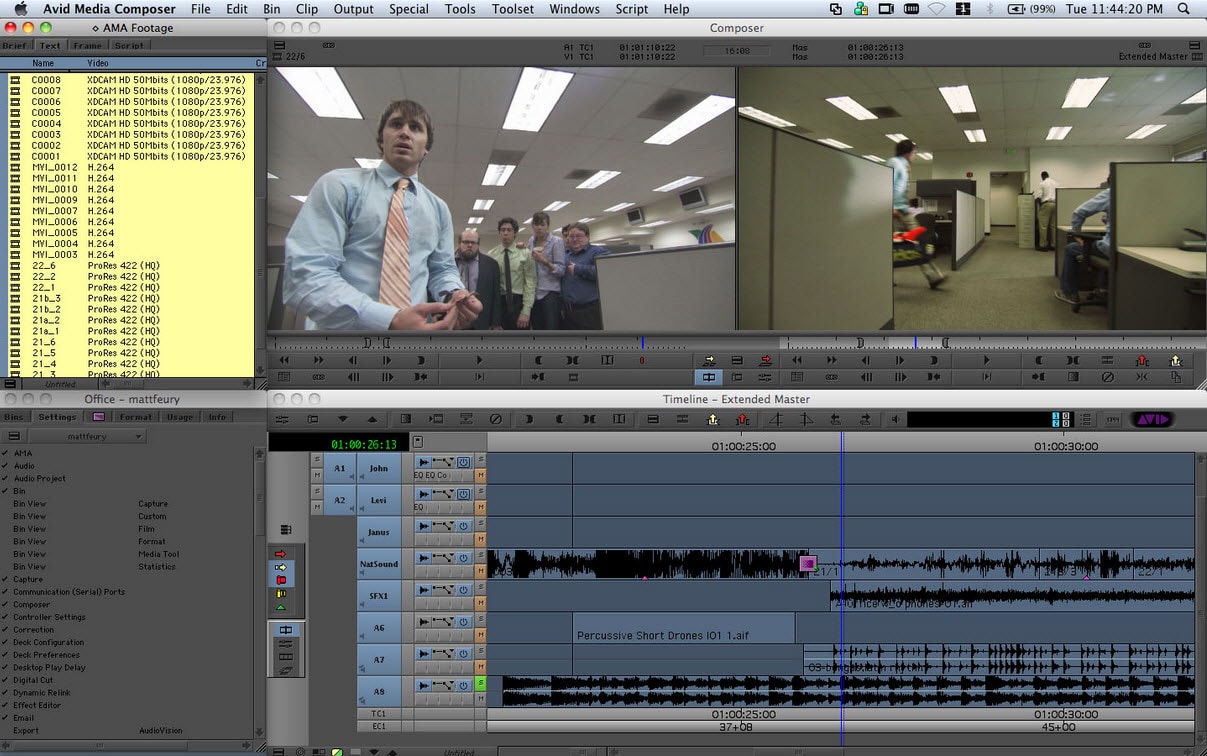
E’ un software di editing video con moltissime funzioni che sarà utilissimo ogni volta in cui hai bisogno di modificare dei file FLV sul tuo Mac. Avid Media Composer include effetti audio e video eccezionali, che creeranno superbe modifiche, e supporta una vasta gamma di formati di uscita per audio, video e immagini.
4. Apple Final Cut Pro

Flessibilità, velocità e qualità sono i punti di forza che ti vengono offerti da Final Cut Pro. Ha funzioni uniche di editing come il supporto HD, le transizioni video, la funzione di trascinamento, strumenti di animazione e correzione del colore. È sempre un’ottima idea prendere in considerazione Final Cut Pro per le tue necessità di editing di file FLV sul tuo Mac.
5. Kdenlive
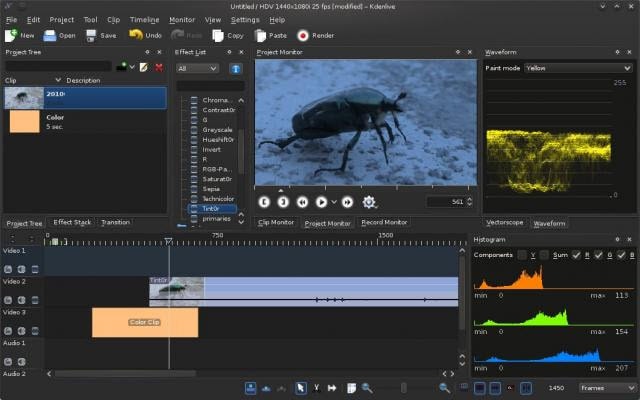
Questo è uno dei pochi editor per FLV file con la capacità di multitasking disponibili sul mercato. Mescola tutte le moderne tecnologie di editing, ed è totalmente gratuito da scaricare e utilizzare. Puoi scaricarlo da internet e utilizzarlo a piacimento per trasformare i tuoi file nel modo in cui desideri.
Contatta il nostro team di supporto per ottenere una soluzione rapida >





